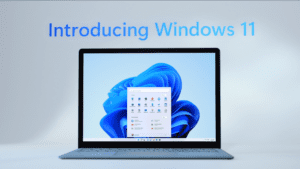A Microsoft anunciou o Windows 11 recentemente. Mesmo sendo gratuito para usuários do Windows 10, ao contrário do antecessor a lista de compatibilidade é bem restrita, excluindo processadores relativamente novos e potentes devido a exigir um chip TPM. Se for o seu caso, não se desespere, há como burlar TPM 2.0. Nesse artigo ensinaremos justamente isso: como instalar o Windows 11 sem TPM 2.0.
Se você não tem a versão do TPM 2.0 ou você não tem o chip TPM instalado (máquinas antigas), temos uma solução, na verdade duas. Ao fazer alterações no Windows Registry ou na mídia de instalação, você pode contornar quaisquer restrições de TPM e desbloquear o Windows 11, basicamente permitindo que qualquer pessoa atualize seu computador para o novo sistema operacional. Além desse móduto, você também pode contornar a restrição do SecureBoot.
Método 1: Windows 11 sem TPM modificando o Registro
O primeiro método para burlar o TPM 2.0 envolve simplesmente editar o Windows Registry durante o processo de instalação do novo sistema operacional. Em dispositivos sem suporte, se você tentar instalar o novo Windows 11, uma mensagem aparecerá na sua tela informando que o computador não é compatível.
Nessa tela, você precisa pressionar Shift+F10 para abrir a janela do Prompt de Comando e modificar o registro. Você precisa executar o regedit.exe e criar uma nova tecla “LabConfig” sob HKEY_LOCAL_MACHINE\SYSTEM\Setup. Na tecla “LabConfig”, crie duas novas entradas:
Leia também:
- BypassTPMCheck=dword:00000001
- BypassSecureBootCheck=dword:00000001
Se não der certo, você também pode criar um arquivo .reg com a seguinte linha de código:
Windows Registry Editor Version 5.00 [HKEY_LOCAL_MACHINE\SYSTEM\Setup\LabConfig] “BypassTPMCheck”=dword:00000001 “BypassSecureBootCheck”=dword:00000001
Salve este arquivo (.reg) em uma unidade USB e realize uma instalação limpa do Windows 11 quando for lançado oficialmente. Durante o processo de instalação, pressione Shift + F10 e digite bloco de notas e aperte enter.
No Bloco de Notas, abra o menu do arquivo e localize e aplique o arquivo reg. Isso contornará os requisitos do TPM+SecureBoot.
Método 2: Windows 11 sem TPM criando sua própria Midia de instalação
O segundo método para instalara o Windows 11 sem TPM 2.0 envolve modificar o arquivo ISO do Windows 11.
Se você quiser atualizar o sistema operacional executando o setup.exe diretamente da imagem de mídia do Windows 11, há outra solução alternativa simples.
Você precisa substituir o arquivo appraiserres.dll na pasta de fontes em sua mídia de instalação com a mesma versão desse arquivo presente na ISO do Windows 10. Uma vez feito, você precisa recriar a imagem ISO usando uma ferramenta de terceiros como Rufus ou AnyBurn, e executar o arquivo de configuração novamente.
Se você quiser instalar o Windows 11 em várias máquinas para uma instalação limpa, você sempre pode usar o Windows ADK para automatizar o processo e criar sua própria ISO.
Também vale a pena notar que essas soluções alternativas foram testadas com a compilação vazada do Windows e podem ou não funcionar quando o a versão final for lançada no final deste ano ou no início de 2022. Por enquanto, parece que seria possível contornar essas restrições fazendo alterações no processo de instalação padrão.
Resumidamente, é bastante óbvio que o TPM não é algo que é fundamentalmente necessário para o Windows 11. Sacanagem em dona Microsoft!